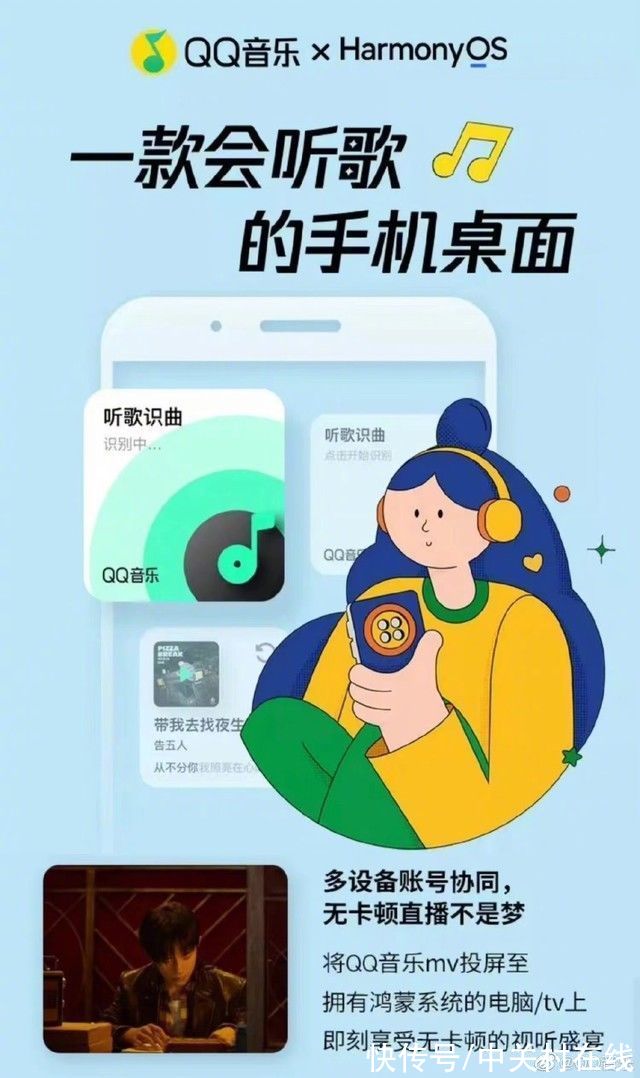Windows 8是美国微软开发的新一代操作系统,Windows 8共有4个发行版本,分别面向不同用户和设备 。于2012年10月26日发布 。微软在Windows 8操作系统上对界面做了相当大的调整 。取消了经典主题以及Windows 7和Vista的Aero效果,加入了ModernUI,和Windows传统界面并存 。同时Windows徽标大幅简化,以反映新的Modern UI风格 。前身旗形标志转化成梯形 。Win8系统虽然出来很久了,但是一些设置还是很多人不知道,最常见的就是怎么设置点击开始菜单显示应用程序了,其实方法很简单,如果你不知道的话,那就赶紧看看小编整理的以下文章内容吧!
方法/步骤:
1、在任务栏单击右键,点击“属性” 。

文章插图
【Win8设置点击开始菜单显示应用程序的办法】2、在【任务栏和导航属性】界面点击【导航】选项卡,在下面勾选【转到“开始”屏幕时自动显示应用视图】,点击应用并确定即可 。

文章插图
以上就是Win8设置点击开始菜单显示应用程序的方法了,方法很简单,我们只需要右击任务栏,之后在弹出来的框中选择导航,最后勾选【转到“开始”屏幕时自动显示应用视图】确定即可 。
推荐阅读
- Win8.1没有推送Win10升级的处理办法
- Win8.1无需插入介质恢复电脑的办法
- Win8设置中心图标怎样关闭?
- Win8恢复经典开始菜单的办法
- Win8.1桌面图标消失了怎样办?
- Win8.1软件不兼容怎样处理?
- Win8自动修好失败怎样办?
- Win8怎样运用“自定义用户代理字符串”处理页面兼容性问题?
- Win8设置用户头像失败提示“用户头像出错”的处理办法